22find isimli bela çeşitli programlar aracılığı ile sizinde tarayıcınıza bulaşmış olabilir. Benimde tarayıcılarıma bulaşan bu 22find belasından çok araştırmama rağmen bir türlü kurtulamadım.
Bütün internetin altını üstüne getirmeme rağmen bu 22find belasından kurtulmanın yolunu bulamadım. Sadece format çözümünü önermiştiler ancak ben bunun için format atmayı göze almadım ve ne yapıp edip bu 22find belasından kurtulacağım dedim ve uzun uğraşlar sonucunda bu beladan kurtuldum.Şimdi sizlere nasıl kurtulduğumu anlatacağım ve adım adım yapacağınız bütün işlemleri anlatacağım.
Adım 1:
İlk Önce bilgisayarınızdan denetim masasına gidin ve program ekle-kaldır bölümünden 22find ile alakalı bir program ve büyük ihtimalle Fast dial isimli programı yüklenip yüklenmediğine bakın.Büyük ihtimalle yüklenmiştir ve bu programı kaldırın.
Adım 2:
Hangi tarayıcıdan kaldırmak istiyorsanız o tarayıcınızı açın.Bütün tarayıcıların eklentiler bölümüne gidin.Eklentiler arasında 22find ve Fast Dial eklentilerini kaldırın.Aşağıdaki örnek resimde gördüğünüz gibi;
Adım 3:
Eklentileri kaldırdıktan sonra tarayıcınızı kapatın. Daha sonra tarayıcınızın kısayoluna tıklayın ve seçenekler arasından “Özellikler” deyin. açılan küçük pencerede “Hedef” kısmına bakın. Burada Chrome tarayıcısı için örnek vermek gerekirse şöyle bir yol olması gerekiyor;
“C:\Users\Kullanıcı Adınız\AppData\Local\Google\Chrome\Application\chrome.exe”
Ancak bu 22find belası bulaştığı için aşağıdaki gib bir hedef gözükecek;
“C:\Users\Kullanıcı Adınız\AppData\Local\Google\Chrome\Application\chrome.exe” http://www.22find.com/?utm_source=b&utm_medium=wid&from=wid&uid= SAMSUNGXHM641JI_S23TJ9BB602043&ts=1359574651
Gördüğünüz gibi hedef kısmına 22find yolu eklenmiş.Burada bu kısmı silin ve sadece aşağıdaki hedef kalsın;
“C:\Users\Kullanıcı Adınız\AppData\Local\Google\Chrome\Application\chrome.exe”
Daha sonra “Tamam” diyerek pencereyi kapatın.
Adım 4:
Şimdi tarayıcımızın kısayollarını sileceğiz. Bilgisayarınızın “Başlat” butonuna tıklayın ve arama kutusuna hangi tarayıcınızın kısayolu silecekseniz o tarayıcınızın adını yazın. Örneğin “Chrome” yazım ve Chrome ile ilgili gördüğünüz bütün kısayolları sağ tıklayın ve sil deyin.Dikkat edin .exe uzantısı olanı silmeyin. Sadece chrome.exe olan kalsın.Firefox için firefox.exe kalsın.
Adım 5:
Şimdi son aşamaya geldik.Yukarıdaki işlemleri yaptıktan sonra tarayıcınızı kesinlikle açmayın ve son işlemi yapın.
Yine “Başlat”a tıklayın.Arama kutusuna “çalıştır” yazın ve Çalıştır’a gelin.Buraya “regedit” yazın ve tamam deyin.Şimdi aşağıda göreceğiniz üzere kayıt defteri açılacak.
Burada gördüğünüz her HKEY ile başlayan dosyaya sağ tıklayın ve “Bul” deyin ve arama kutusuna “22find” yazın ve aratın.5 adet HKEY ile başlayan dosya için bu işlemi yapın ve aramalarınız sonucunda gördüğünüz 22find ile alakalı satısı silin.
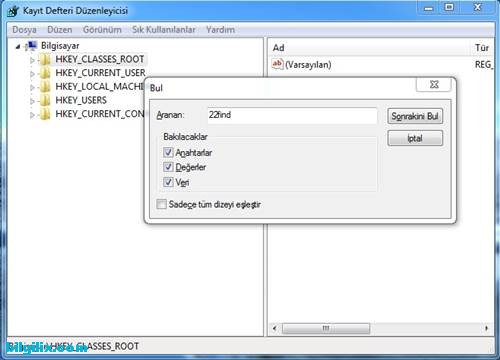
Bu işlemleri de yaptıktan sonra Başlat kısmına tarayıcınızın ismini yazın ve çıkan chrome.exe yada firefox.exe kısayoluna tıklayarak tarayıcınızı açın.Ve işte göreceğiniz gibi 22find belasından kurtuldunuz.
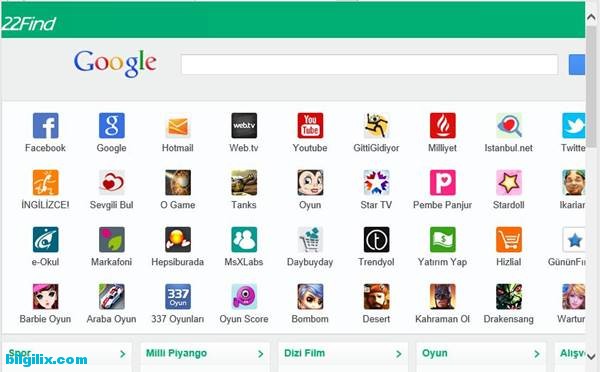
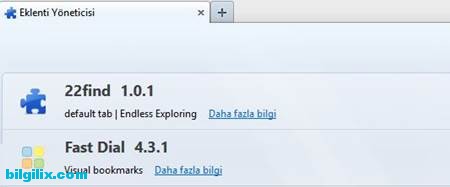
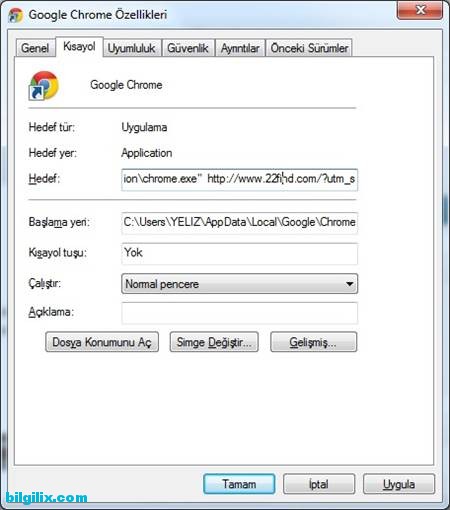
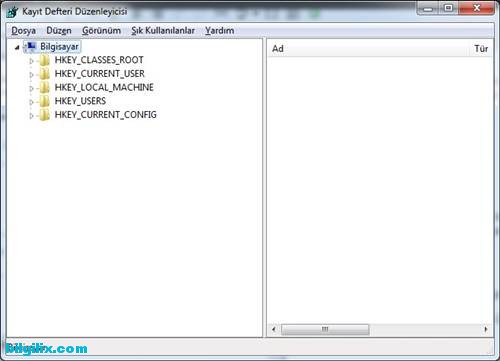
“22Find Nasıl Kaldırılır? Kesin Çözüm (Resimli Anlatım)” için 5 yanıt
eyvallah babaaaa
eyw kardeşim büuyük bir dertten kurtardın 🙂
Allah razı olsun sizden.sayenizde 22find denen illetten kurtuldum.çok teşekkür ederim.
uğraşıyorum fakat olmuyor yardımcı olurmusunuz…
bill gates windows u çıkardığından beri bunu arıyordum işe yaradı teşekürler